Kui lihttekst tüütab adressaadid ära, saate viie erineva graafikatüübi abil oma sõnumi visuaalseks meistriteoseks muuta.
Soovitame piirata kaasatud graafika suurust või mahtu, kuna see võib oluliselt suurendada meilisõnumi mahtu.
Outlooki PC-arvuti versioonis sõnumitele piltide lisamiseks tehke järgmist.
-
Koostage uus meilisõnum või vastake olemasolevale meilisõnumile või saatke see edasi.
-
Kui mustandmeil avaneb lugemispaanil, klõpsake sõnumi uues aknas avamiseks nuppu Hüpikaknas .
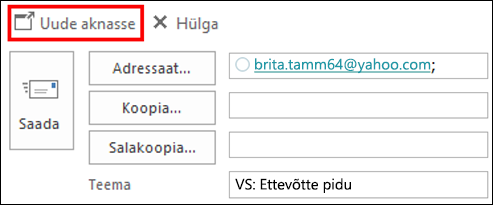
-
Klõpsake sõnumi sisuosa. Seejärel valige menüü Lisa jaotises Illustratsioonid üks suvanditest.

-
Pildid. Liikuge sirvides kaustani, kuhu soovite pildi salvestada, ja seejärel klõpsake menüüd Lisa. Saate pildi servadel olevate pidemepunktide abil pildi suurust muuta või pilti pöörata. Pildisuvandite muutmiseks paremklõpsake pilti ja seejärel klõpsake käsku.
-
Veebipildid Valige bingi piltide hulgast pildid.
Kui otsite veebist lõikepilte ja pilte, suunatakse teid Bingi. Peate arvestama autoriõigustega ja Bingi litsentsifilter aitab teil valida kasutatavaid pilte.
Uus! Kui kasutate Outlooki Microsoft 365 tellimuse osana, saate nüüd suvandi Veebipildid abil lisada meilisõnumitesse animeeritud GIF-pilte .

-
Kujundid. Klõpsake kujundit. Kujundisuvandite muutmiseks paremklõpsake kujundit ja seejärel klõpsake käsku.
-
SmartArt. Valige SmartArt-pildi paigutus ja seejärel klõpsake nuppu OK. Teksti lisamiseks klõpsake SmartArt-pilti. SmartArt-suvandite muutmiseks paremklõpsake SmartArt-pilti ja seejärel klõpsake käsku.
-
Diagramm. Valige diagrammitüüp ja seejärel klõpsake nuppu OK. Sisestage kuvatavale Exceli töölehele oma diagrammi andmed. Arvutustabeli sulgemiseks klõpsake nuppu Excel ja seejärel nuppu Sule. Diagrammisuvandite muutmiseks paremklõpsake diagrammi ja seejärel klõpsake käsku.
-
Kuvatõmmis. Klõpsake mõnda eelvaatepilti või nuppu Ekraanilõikur. Valige kuva piirkond, mille soovite pildina salvestada.
-
Rohkem võimalusi sõnumi kirevamaks muutmiseks
WordArt-objektid
WordArt-objekt on dekoratiivne tekst koos eriefektidega.
-
Klõpsake sõnumis kohta, kuhu soovite dekoratiivse teksti lisada ja seejärel klõpsake menüü Lisa nuppu WordArt.
Animeeritud GIF-pildid
Animeeritud GIF-pilte saate meilisõnumitele lisada animeeritud GIF-pildi lisamise funktsiooni abil või kasutades oma lemmik-GIF-i pakkuja (nt GIPHY või Gfycat) lisandmoodulit.
Sõnumi tausta muutmine
Sõnumi tausta põnevamaks muutmise kohta leiate teavet teemast Sõnumile taustavärvi, astmiku, tekstuuri, mustri või pildi lisamine.
Lisateave
Dekoratiivse joone joonistamine Word või Outlookis
Microsoft Designer mallide abil ribareklaamide või graafika loomine










